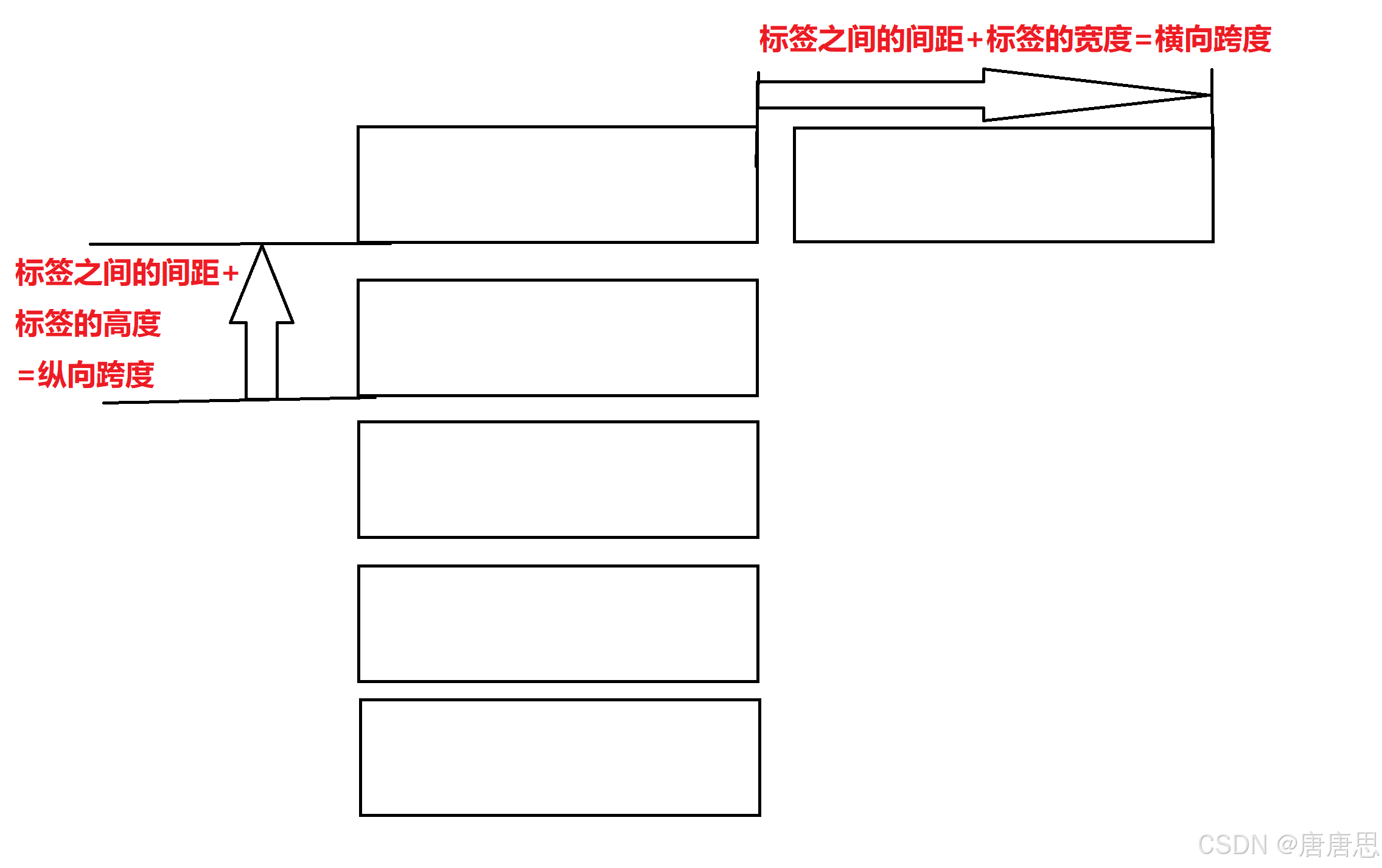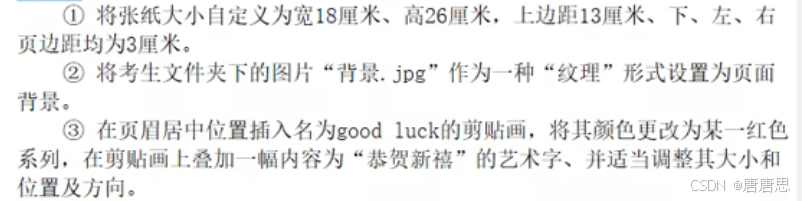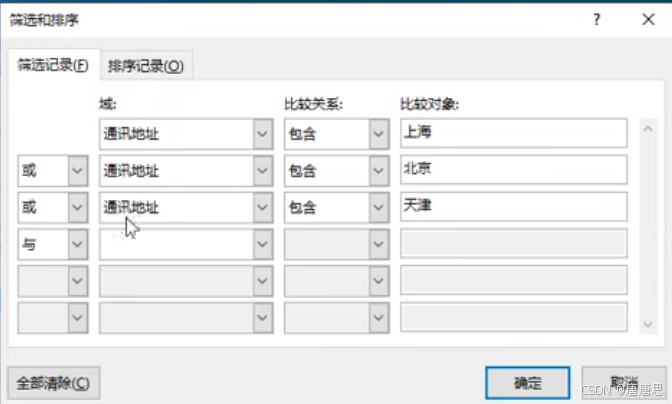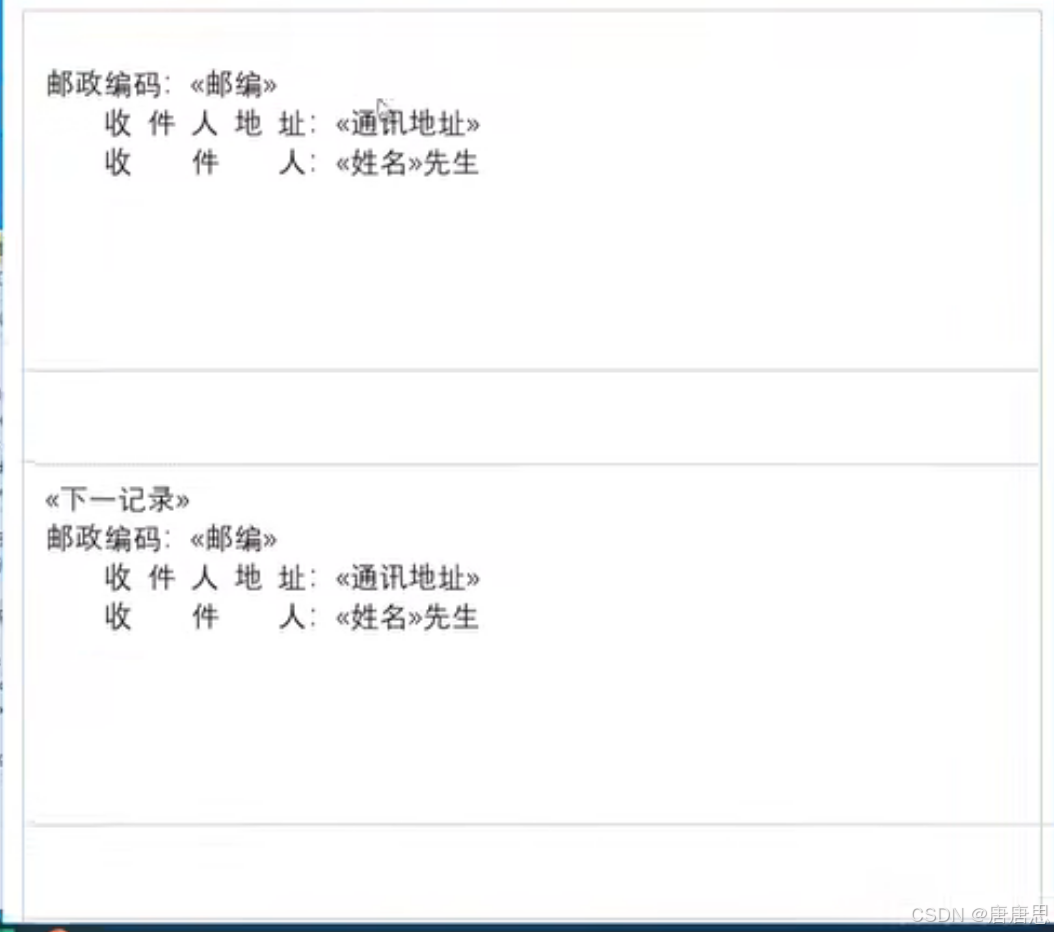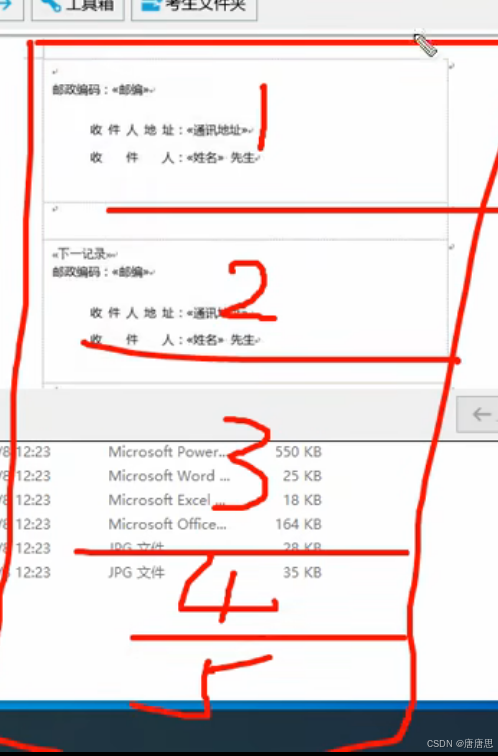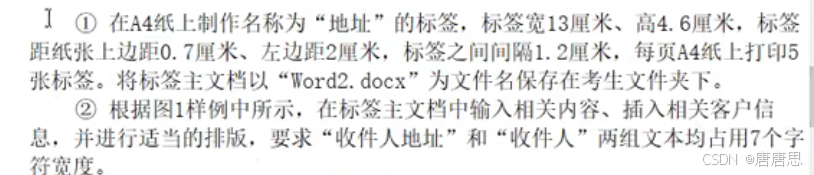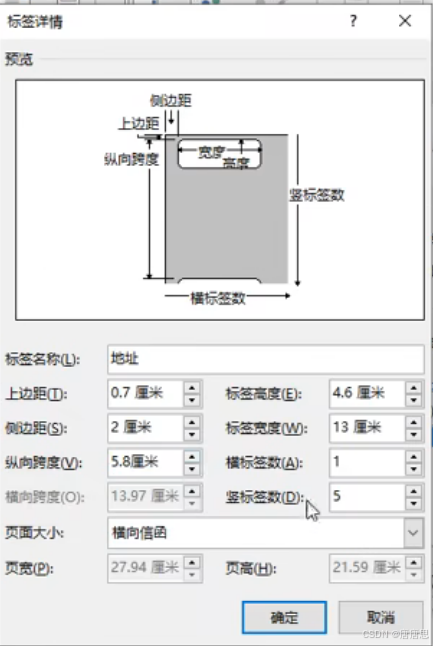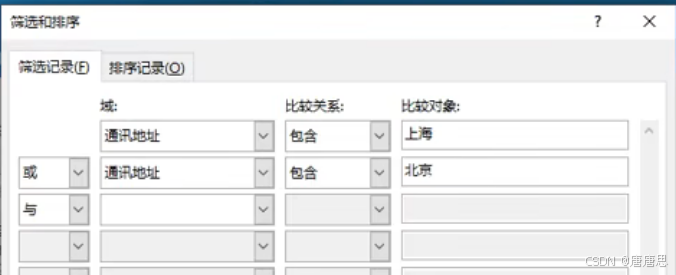目录
NO1.2
- 另存为/F12:考生文件夹:Word.docx
- 布局→页面设置对话框→页边距:上下左右→纸张:宽度/高度(先调页边距🆗)
- 设计→页面颜色→填充效果→纹理:其他纹理
:考生文件夹→插入→确定
插入good luck剪贴画→取消页眉的下边框线→选中图片→格式→颜色→红色- 插入→艺术字→输入文字→开始→去掉边框→调整大小→位置/方向
插入→形状→线条:直线→随便绘制在页面上→格式→高度:0→宽度:18cm→形状轮廓:虚线
→对齐
:对齐页面
→水平居中
→垂直居中
- 全选→字体/字号/颜色→段落格式
NO3邮件合并-信函
- 邮件→开始邮件合并:信函→选择收件人:考生文件夹excel
- →插入合并域:姓名→规则:如果....否则...那么→男:男士/女:女士
- →编辑收件人列表:选择北京、上海、天津✔:筛选→通讯地址:包含:北京或上海或天津→确定→确定
- →完成并合并→编辑单个文档→检查空白页→空白页保存:考生文件夹:贺卡.docx→保存主文word.docx
- win7系统注意❗
NO4邮件合并-标签
- 新建Word2.docx
- 邮件→开始邮件合并:标签→新建标签→设置→确定
- 纵向跨度:1.2+4.6=5.8cm
- 横向跨度:
- 横标签数/竖标签数
- 布局→查看网格线
- 按照样例 输入文字 和 设置格式
- 选择收件人:使用现有列表
- 插入合并域 和 规则
- 更新标签
- 编辑收件人列表
- 完成和合并:编辑单个文档
- 保存考生文件夹:标签.docx 和 保存Word2.docx